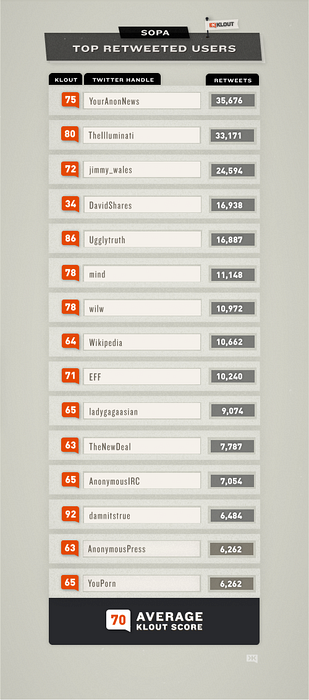Chrome Remote Desktop est l'un des outils les plus sous-estimés lorsqu'il s'agit de contrôler à distance un PC à partir d'un téléphone. Des concurrents comme Teamviewer le surpassent sûrement, mais Chrome Remote Desktop reste le moyen le plus simple de contrôler à distance un PC à partir d'un smartphone. Étonnamment, Google a récemment mis à jour l'application avec une prise en charge audio, ce qui signifie que vous pouvez désormais diffuser de l'audio de votre ordinateur vers votre téléphone. Et cela signifie également que vous pouvez même diffuser des vidéos d'un PC vers un téléphone.
Alors, ici dans ce guide, nous allons vous montrer comment diffuser de l'audio ou de la vidéo d'un PC vers Android via Chrome Remote Desktop:
Tout d'abord, Chrome Remote Desktop est disponible en tant qu'application Chrome pour PC et Mac. En outre, il est disponible sur les appareils iOS et Android. Bien que notre guide s'adresse aux utilisateurs Windows et Android, il devrait également être très utile pour les utilisateurs Mac et iOS. Alors, plongeons dans.
Comment configurer le bureau à distance Chrome sur Windows et Android
1. Téléchargez et installez l'application Chrome Remote Desktop Chrome sur votre PC. Et, assurez-vous que vous êtes connecté à Chrome avec votre compte Google.
2. Après avoir ouvert l'application, vous obtiendrez une boîte de dialogue avec deux options de connexion. Connexion d'utilisateur à utilisateur et connexion avec vos propres ordinateurs. Nous ne traiterons pas ici de la connexion utilisateur à utilisateur, qui est principalement utilisée pour le support technique à distance. Tu dois cliquez sur «Commencer» avec mon ordinateur.

3. Ensuite, vous devrez "activer les connexions à distance".
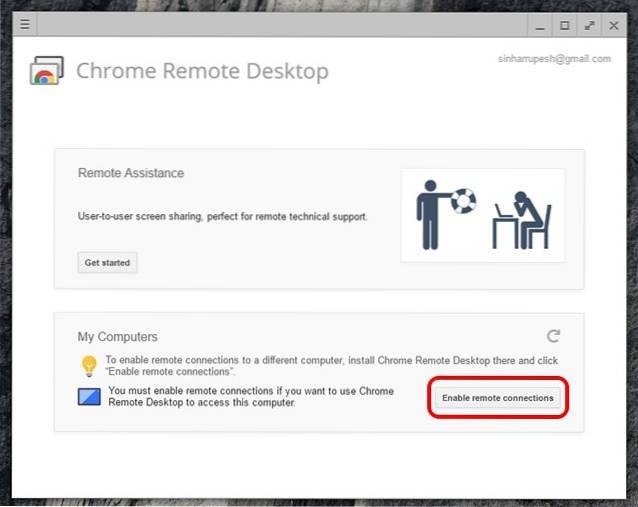
4. Une fois terminé, l'application Chrome Remote Desktop vous demandera de télécharger le programme d'installation de l'hôte Chrome Remote Desktop sur votre PC Windows. Cliquez simplement sur "Accepter et installer»Et le programme d'installation de l'hôte commencera le téléchargement dans Chrome. Une fois le téléchargement terminé, exécutez simplement le programme d'installation.
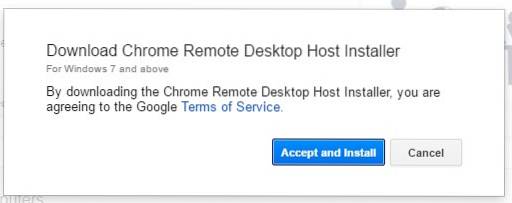
5. Une fois que c'est fait, on vous demandera de définir un code PIN à 6 chiffres pour la connexion. Ce code PIN sera requis sur votre appareil Android lors de la configuration.
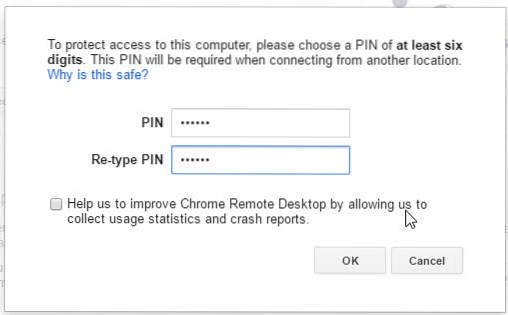
6. Téléchargez et installez l'application Chrome Remote Desktop à partir du Play Store sur votre smartphone Android.
7. Ouvrez l'application et assurez-vous que vous êtes connecté avec le même compte Google que celui que vous utilisez sur Chrome. Eh bien, c'est tout ce que vous avez à faire. Vous verrez alors le nom de votre PC dans la liste Mes ordinateurs.

8. Appuyez sur le nom de votre PC et on vous demandera de entrez le code PIN. Entrez le code PIN à 6 chiffres que vous avez attribué lors de la configuration sur PC.
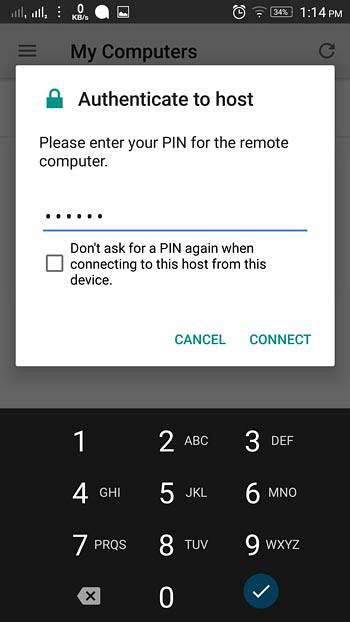
9. Voilà. L'écran de votre PC devrait maintenant être reflété sur votre smartphone Android. Maintenant, vous pouvez simplement accéder à un lecteur de musique et en lire une partie ou une vidéo. L'audio sera diffusé simultanément. Vous pouvez même lire une vidéo sur YouTube pour obtenir une vidéo avec du son sur votre smartphone Android.
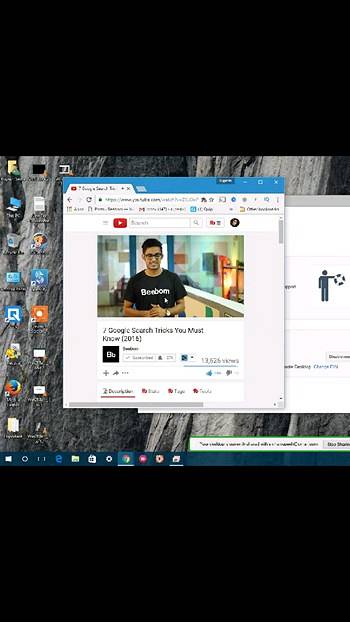
10. Pour mettre fin à la connexion à distance, cliquez simplement sur le bouton «Arrêter le partageBouton "en bas de votre bureau Windows.
Quelques conseils pour utiliser le bureau à distance Chrome
- Utilisez votre téléphone dans le Orientation paysage pour une meilleure expérience plein écran.
- Mieux le vitesse de téléchargement meilleure qualité sonore.
- Renommer le nom des connexions, si vous avez plusieurs appareils.
- En cas d'urgence ou d'erreurs, vous pouvez déclencher Ctrl + Alt + Suppr depuis votre téléphone. La commande est disponible dans les options.
VOIR AUSSI: Comment contrôler à distance un PC Windows à partir d'Android
Prêt à diffuser de l'audio ou de la vidéo du PC vers Android?
Eh bien, je suis sûr que Chrome Remote Desktop a de nombreuses autres applications, mais diffuser de la musique ou des vidéos sur votre smartphone n'est pas une mauvaise idée. Parler de ma propre expérience; J'ai eu un bruit stupéfiant dans l'audio pendant le streaming, mais comme je l'ai dit, la vitesse de téléchargement est importante.
Alors, que pensez-vous de cette nouvelle façon de diffuser du contenu multimédia du PC vers Android. Comment était ton expérience? Faites-nous savoir dans la section commentaires ci-dessous.
 Gadgetshowto
Gadgetshowto